Particle
ButtonWindow>Object>Particle
Particle System


- Basic
- Amount:発生する粒子の数
- Sta/End:発生させるFrameと終了するFrame。粒子は均等に発生します
- Life:粒子の生存時間。消滅時にkillが発生>Reactor
- Rand:寿命に乱数を加えます
- Emitfrom:粒子の発生場所とタイミングを変えます
- Random/Faces/Verts/Volume:発生場所
- Even/Distribution:分布方法
- Amount:
- P/F:1面に粒子が発生する場所の数
Physics
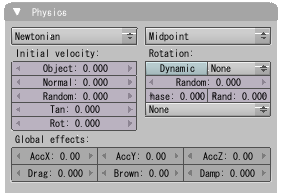
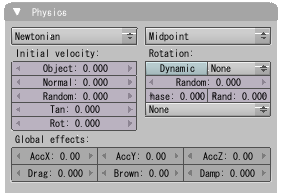
- Normal:Particleが飛ぶ長さ
- Random:Normalに乱数を加える
- Tan:粒子に角度を加える
- Rot:回転を加える
- Rotation:
- Dynamic:
- Random:
Visualization
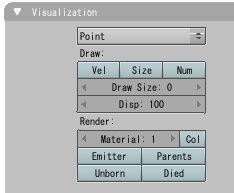
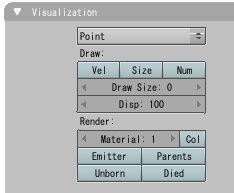
Extras
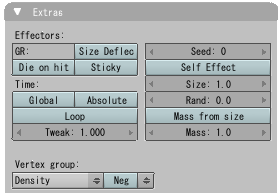
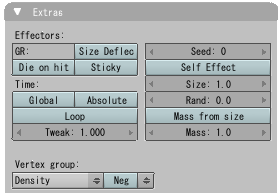
- Effectors
- Time
- Loop:消滅した粒子を再発生させます
- Tweak:距離に倍数を加えます
Children
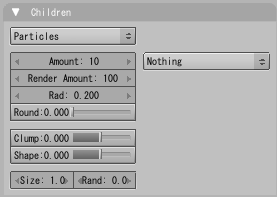
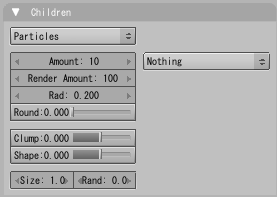
実際使ってみる
その1:粒子を飛ばす
まず適当なメッシュを出して、ボタンウィンドウのObject>Particle>Particle System でAdd Newしてください。これでCubeからParticleを飛ばす準備が出来ました。
Particleは1面ずつ順番に発射されます。例えば粒子600発を6面体から飛ばした場合、面1から100発、面2から100発…と、弾は平均的に、順番に発射されます。
これを変更するには上記のParticle System>Emitfromを使います。RandomとEvenにチェックを入れたら全ての面から発射されます。
飛ばす距離を変えるにはPhysics>Nomalを変えましょう。マイナス方向にも飛ばせます。
Alt+A(アニメーション開始)で確認しましょう。直線にしか飛ばなくてあまり面白くありませんね?
Nomalの下にあるRandomを変えましょう。乱数がNomalに加算されていろんな方向に粒子が飛びます
他のメニューについては上のButtanWindowの説明を読んでください。
Particleは1面ずつ順番に発射されます。例えば粒子600発を6面体から飛ばした場合、面1から100発、面2から100発…と、弾は平均的に、順番に発射されます。
これを変更するには上記のParticle System>Emitfromを使います。RandomとEvenにチェックを入れたら全ての面から発射されます。
飛ばす距離を変えるにはPhysics>Nomalを変えましょう。マイナス方向にも飛ばせます。
Alt+A(アニメーション開始)で確認しましょう。直線にしか飛ばなくてあまり面白くありませんね?
Nomalの下にあるRandomを変えましょう。乱数がNomalに加算されていろんな方向に粒子が飛びます
他のメニューについては上のButtanWindowの説明を読んでください。
設定
赤い部分は必須。黄色い部分はお好みで
赤い部分は必須。黄色い部分はお好みで
その2:Objectを飛ばす
VisualizationのPointをObjectにかえてOB:に飛ばしたいObject名を入れて終わりです。Lampだって飛ばせます
その3:煙
原理としては、極薄テクスチャを張った球体を幾つも重ねて煙や炎を表現します。
これにより、Particleが広がるほど中心は薄くなっていきます。
まずIcoSphere出してParticleに適当な設定を付けて下さい。
Materialを追加して、テクスチャボタンに移ってCloudsテクスチャを追加し、Colors>Color BindでAlpha値を0.00と0.100を設定します。
Materialに戻ってLink and Pipeline>HaloとShaders>Halo Tex,Map To>Alphaにチェックを入れます。
完成した煙
設定
これにより、Particleが広がるほど中心は薄くなっていきます。
まずIcoSphere出してParticleに適当な設定を付けて下さい。
Materialを追加して、テクスチャボタンに移ってCloudsテクスチャを追加し、Colors>Color BindでAlpha値を0.00と0.100を設定します。
Materialに戻ってLink and Pipeline>HaloとShaders>Halo Tex,Map To>Alphaにチェックを入れます。
完成した煙
設定
Alpha値を下げるだけでも出来ますがショボくなります
その4:爆発
爆発は複数のパーティクルを組み合わせて表現します。
収縮する光、拡散する炎、飛び散る火の粉の3つです。
収縮する光、拡散する炎、飛び散る火の粉の3つです。